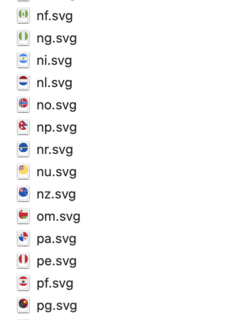大量にある SVGファイルを PNGファイルへ変換したい。
本記事では、rsvg-convert コマンドを使って、指定したディレクトリ内のSVGファイルをPNGファイルに変換する方法を以下に説明する。
rsvg-convert のインストール
まずは、rsvg-convertをインストールする。
macOSの場合は、Homebrewを使ってインストールするのが一番簡単だ。
brew install librsvg
SVGファイルをPNGに変換する
SVGファイルをPNGファイルへ変換するには以下のコマンドを利用する。-hと-wオプションを使用して、それぞれの出力画像の高さと幅を指定できる。
rsvg-convert -h 120 -w 120 svgfile.svg -o pngfile.png
指定したディレクトリ内のSVGファイルをPNGファイルへ変換する
SVGファイルが少ない場合は、前述のコマンドをひとつひとつ実行していけばよいが、国アイコンのように 200を超えるファイルの変換を手作業でするのは無理がある。指定したディレクトリ内のSVGファイルをPNGファイルに一気に変換するシェルスクリプトを作成する。
以下のスクリプトは、指定されたディレクトリからSVGファイルを検索して、それぞれをPNGに変換していく。画像のサイズは -w と -h オプションを使用して任意の値を設定している。画像サイズを変更する必要がなければ、オプションの指定は不要である。
このスクリプトを convert_svg_to_png.sh という名前で保存する。
#!/bin/bash # 入力ディレクトリと出力ディレクトリを引数として受け取る INPUT_DIR=$1 OUTPUT_DIR=$2 # 出力ディレクトリが存在しない場合、作成 if [ ! -d "$OUTPUT_DIR" ]; then mkdir -p "$OUTPUT_DIR" fi # 入力ディレクトリ内のSVGファイルを検索し、それぞれをPNGに変換 for svgfile in $INPUT_DIR/*.svg; do # ファイル名を取得(拡張子なし) filename=$(basename "$svgfile" .svg) # PNGファイル名を生成 pngfile="$OUTPUT_DIR/$filename.png" # SVGをPNGに変換 rsvg-convert -w 20 -h 20 "$svgfile" -o "$pngfile" done
スクリプトを保存したあと、以下のコマンドを使用してスクリプトを実行できる。INPUT_DIRはSVGファイルが格納されているディレクトリであり、OUTPUT_DIRは変換されたPNGファイルを保存するディレクトリである。
convert_svg_to_png.sh INPUT_DIR OUTPUT_DIR
おまけ:SVG から PDF へ変換する
rsvg-convert を使って SVG から PDF へ変換することも可能だ。
rsvg-convert -f pdf svgfile.svg -o pngfile.png
トラブルシューティング
スクリプトの実行時に permission denied が発生した場合は以下のように対応する。
chmod +x convert_svg_to_png.sh